こんにちは小林です。
Stable Diffusion web UI(AUTOMATIC1111)でDreamBoothを使いこなしたい方必見!本記事では、インストールから学習環境の構築まで、初心者にも分かりやすく解説します。エラー対処法や推奨スペックなど、知っておくべき情報が満載です。AI画像生成の新たな可能性を探求しましょう!
- DreamBoothで広がるAI画像生成の世界:インストールから活用まで完全ガイド
- WebUI(1111)でDreamBoothを簡単インストール:手順を詳しく解説
- 依存関係のインストールで起こりがちなエラーとその解決法
- 「DreamBooth」タブが表示されない?確認方法と対処法を伝授
- ファインチューニングに最適なモデルとは?選び方のコツを紹介
- グラフィックボードの選び方:学習に適したスペックを解説
- Textual InversionとDream Boothの違いを徹底比較!
- Python環境の整備:バージョン管理のポイントを押さえよう
- Git最新版の重要性:アップデートで安定した環境を
- メモリ管理のコツ:効率的な学習環境を構築するために
- Python環境の整備:バージョン管理のポイントを押さえよう
- Git最新版の重要性:アップデートで安定した環境を
- メモリ管理のコツ:効率的な学習環境を構築するために
DreamBoothで広がるAI画像生成の世界:インストールから活用まで完全ガイド
DreamBoothは、AI画像生成の可能性を大きく広げるツールです。しかし、その導入には少々ハードルがあります。そこで、WebUI(1111)でのDreamBoothのインストールから学習環境の構築まで、順を追って解説していきます。
- WebUI(1111)でDreamBoothを簡単インストール!
- 依存関係のインストールで起こりがちなエラーとその解決法
- 「DreamBooth」タブが表示されない?確認方法と対処法を伝授
- ファインチューニングに最適なモデルとは?選び方のコツを紹介
- グラフィックボードの選び方:学習に適したスペックを解説
- Textual InversionとDream Boothの違いを徹底比較!
- Python環境の整備:バージョン管理のポイントを押さえよう
- Git最新版の重要性:アップデートで安定した環境を
- メモリ管理のコツ:効率的な学習環境を構築するために
DreamBoothは、AIによる画像生成の世界に革命をもたらしました。
従来のモデルでは難しかった特定の対象や概念を学習させ、高品質な画像を生成することが可能になったのです。
しかし、その力を十分に引き出すには、適切なインストールと環境設定が不可欠です。
本記事では、WebUI(1111)でDreamBoothを使いこなすための全てを、初心者にも分かりやすく解説していきます。
まずは、インストール手順から見ていきましょう。
WebUI(1111)でDreamBoothを簡単インストール:手順を詳しく解説
DreamBoothのインストールは、一見複雑に思えるかもしれません。
しかし、手順を理解すれば、それほど難しくありません。
まず、WebUI(1111)の拡張機能タブからsd_DreamBooth_extensionをインストールします。
ここで重要なのは、通常の拡張機能とは異なり、依存関係を別途インストールする必要があるという点です。
依存関係のインストールには、WebUIを一度終了させ、「webui-user.bat」に特定の1文を追加する必要があります。
具体的には、「set COMMANDLINE_ARGS=–xformers」という行を追加します。
この設定により、必要なライブラリが自動的にインストールされます。
インストールが完了したら、WebUIを再起動します。
正常にインストールされていれば、「DreamBooth」タブが表示されるはずです。
もし表示されない場合は、インストール手順を再確認してみましょう。
特に、依存関係のインストールが正しく行われているかがポイントです。
依存関係のインストールで起こりがちなエラーとその解決法
DreamBoothのインストールで最もトラブルが発生しやすいのが、依存関係のインストール部分です。
よくあるエラーとして、「ModuleNotFoundError: No module named ‘diffusers’」や「ModuleNotFoundError: No module named ‘tensorflow’」などがあります。
これらのエラーは、必要なライブラリが正しくインストールされていないことを示しています。
解決策としては、まず「webui-user.bat」の設定を確認します。
先ほど説明した「set COMMANDLINE_ARGS=–xformers」の行が正しく追加されているか、再度チェックしましょう。
また、Pythonのバージョンが適切かどうかも確認が必要です。
DreamBoothは特定のPythonバージョンで動作するため、バージョンの不一致がエラーの原因になることがあります。
さらに、Gitの最新版を使用しているかも重要なポイントです。
古いバージョンのGitを使用していると、必要なファイルが正しくダウンロードされない可能性があります。
これらの点を確認し、必要に応じて環境を整えることで、多くのエラーを解決することができます。
「DreamBooth」タブが表示されない?確認方法と対処法を伝授
DreamBoothのインストールが完了したはずなのに、「DreamBooth」タブが表示されないという問題に遭遇することがあります。
これは、インストールプロセスのどこかで問題が発生している可能性を示唆しています。
まず、WebUIを再起動してみましょう。
単純な再起動で問題が解決することもあります。
再起動しても表示されない場合は、拡張機能タブでsd_DreamBooth_extensionが正しくインストールされているか確認します。
インストールされていない場合は、再度インストールを試みてください。
次に、コンソールログを確認します。
エラーメッセージが表示されている場合、それが問題の手がかりになります。
特に、依存関係に関するエラーが表示されていないか注意深くチェックしましょう。
また、「webui-user.bat」の設定も再確認します。
先ほど説明した追加行が正しく記述されているか、もう一度確認してください。
これらの確認を行っても問題が解決しない場合は、WebUIのGitHubページやフォーラムで同様の問題を報告している人がいないか探してみるのも良いでしょう。
コミュニティの力を借りることで、思わぬ解決策が見つかることもあります。
ファインチューニングに最適なモデルとは?選び方のコツを紹介
DreamBoothを使いこなすには、適切なモデルの選択が重要です。
ファインチューニングに最適なモデルは、学習させたい対象や目的によって異なります。
一般的に、汎用性の高いモデルから始めるのが良いでしょう。
例えば、Stable Diffusion v1.5やv2.1などが、多くのユーザーに支持されています。
これらのモデルは、幅広い画像生成タスクに対応できる柔軟性を持っています。
特定のスタイルや対象に特化したい場合は、そのスタイルに近いモデルを選ぶと効果的です。
例えば、アニメ調の画像を生成したい場合は、アニメ風のモデルをベースにするとよいでしょう。
また、モデルのサイズも考慮する必要があります。
大きなモデルほど表現力は高くなりますが、学習に時間がかかり、より多くのコンピューティングリソースを必要とします。
自分の環境に合わせて、適切なサイズのモデルを選択することが重要です。
さらに、モデルの更新頻度も選択の基準になります。
活発に更新されているモデルは、バグ修正や性能向上が期待できます。
コミュニティでの評判や、実際の使用例なども参考にしながら、自分のニーズに最も合ったモデルを選びましょう。
グラフィックボードの選び方:学習に適したスペックを解説
DreamBoothを効果的に使用するには、適切なグラフィックボードの選択が重要です。
学習には大量の計算処理が必要となるため、高性能なGPUが求められます。
一般的に、メモリ容量が12GB以上のグラフィックボードが推奨されています。
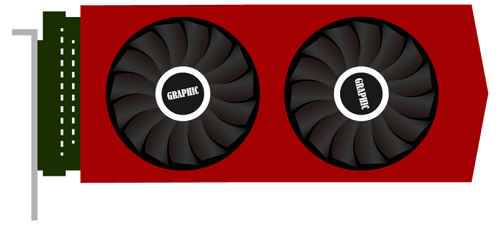
例えば、NVIDIA GeForce RTX 3060(12GB)は、多くのユーザーに支持されている選択肢の一つです。
このクラスのGPUであれば、問題なく学習を行うことができます。
より高性能なモデルを使用したい場合や、より速い学習を望む場合は、RTX 3080(10GB)やRTX 3090(24GB)などの上位モデルを検討するとよいでしょう。
ただし、これらの高性能GPUは価格も高くなるため、予算と必要性のバランスを考慮する必要があります。
また、GPUのメモリ容量だけでなく、CUDA(Compute Unified Device Architecture)コアの数も重要な要素です。
CUDAコアが多いほど、並列処理能力が高くなり、学習速度が向上します。
さらに、GPUの冷却性能にも注目しましょう。
長時間の学習では大量の熱が発生するため、効果的な冷却システムを持つモデルを選ぶことで、安定した動作を維持できます。
最後に、将来的な拡張性も考慮に入れると良いでしょう。
AI技術は急速に進化しているため、今後さらに高性能なGPUが必要になる可能性があります。
予算が許す範囲で、少し上のスペックを選択することで、長期的な使用に耐えうる環境を構築できます。
Textual InversionとDream Boothの違いを徹底比較!
Textual InversionとDream Boothは、どちらもAI画像生成モデルをカスタマイズするための技術ですが、その特性と用途には大きな違いがあります。
Textual Inversionは、特定の概念や対象を表現するための新しい単語(エンベディング)を学習させる技術です。
この方法は、細かい調整に向いており、比較的少ないメモリ使用量で学習が可能です。
また、生成されるファイルサイズも小さいため、容量管理が容易です。
しかし、細かな設定にはファイルの操作が必要で、時間がかかることがデメリットとされています。
一方、Dream Boothは、モデル全体を再学習させることで、新しい概念や対象を学習させる技術です。
この方法は、より広範囲な概念の学習に適しており、時間や設定によるムラが少ないのが特徴です。
また、比較的簡単に試すことができるため、初心者にも取り組みやすいと言えます。
ただし、学習方法や素材設定によってはムラが生じやすく、一度学習させた内容の修正が難しいというデメリットがあります。
選択の基準としては、学習させたい対象の複雑さや、求める結果の精度によって判断するとよいでしょう。
例えば、特定のキャラクターや物体を学習させたい場合はDream Boothが適しています。
一方、特定のスタイルや雰囲気を学習させたい場合は、Textual Inversionが効果的かもしれません。
また、使用可能なコンピューティングリソースも考慮に入れる必要があります。
Dream Boothはより多くのメモリと計算能力を必要とするため、高性能なGPUが必要になります。
Textual Inversionは比較的軽量な処理で済むため、より制限のある環境でも使用できます。
両者の特性を理解し、自分のニーズと環境に合わせて適切な技術を選択することが重要です。
Python環境の整備:バージョン管理のポイントを押さえよう
DreamBoothを含むAI画像生成ツールの多くは、Python環境で動作します。
そのため、適切なPython環境の整備は非常に重要です。
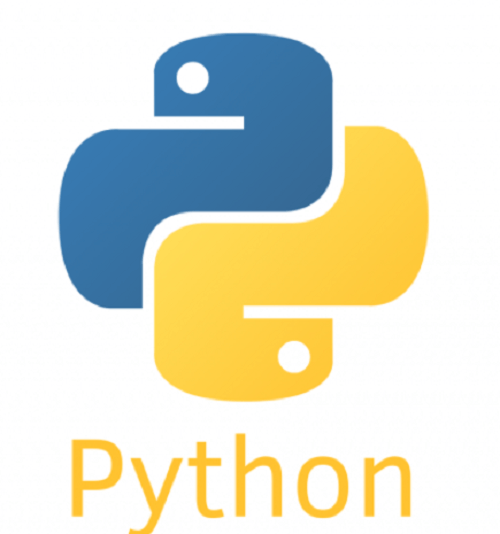
まず、DreamBoothが対応しているPythonのバージョンを確認しましょう。
多くの場合、Python 3.7から3.10の間のバージョンが推奨されています。
バージョン管理ツールを使用することで、複数のPythonバージョンを効率的に管理できます。
例えば、pyenvやcondaなどのツールを利用すると、プロジェクトごとに異なるPythonバージョンを使用することができます。
また、仮想環境の使用も強く推奨されます。
virtualenvやvenvを使用することで、プロジェクトごとに独立した環境を作成し、依存関係の競合を避けることができます。
Git最新版の重要性:アップデートで安定した環境を
DreamBoothの開発は日々進んでおり、最新のGitを使用することで、最新の機能や修正を利用できます。
Gitの最新版を使用することで、コードの取得やアップデートがスムーズに行えます。
定期的にGitをアップデートし、最新の状態を維持することが重要です。
ただし、大きなアップデートの際には、既存の環境との互換性に注意が必要です。
メモリ管理のコツ:効率的な学習環境を構築するために
DreamBoothの学習プロセスは、大量のメモリを消費します。
効率的なメモリ管理は、安定した学習環境の構築に不可欠です。
まず、不要なバックグラウンドプロセスを終了させ、可能な限り多くのメモリをDreamBoothに割り当てましょう。
また、バッチサイズやイメージ解像度を調整することで、メモリ使用量を制御できます。
大きなモデルを扱う場合は、グラディエントチェックポインティングなどの技術を利用して、メモリ効率を向上させることも検討しましょう。
これらの点に注意を払いながら環境を整備することで、DreamBoothの性能を最大限に引き出すことができます。
Dream Boothはより多くのメモリと計算能力を必要とするため、高性能なGPUが必要になります。
Textual Inversionは比較的軽量な処理で済むため、より制限のある環境でも使用できます。
両者の特性を理解し、自分のニーズと環境に合わせて適切な技術を選択することが重要です。
Python環境の整備:バージョン管理のポイントを押さえよう
DreamBoothを含むAI画像生成ツールの多くは、Python環境で動作します。
そのため、適切なPython環境の整備は非常に重要です。
まず、DreamBoothが対応しているPythonのバージョンを確認しましょう。
多くの場合、Python 3.7から3.10の間のバージョンが推奨されています。
バージョン管理ツールを使用することで、複数のPythonバージョンを効率的に管理できます。
例えば、pyenvやcondaなどのツールを利用すると、プロジェクトごとに異なるPythonバージョンを使用することができます。
また、仮想環境の使用も強く推奨されます。
virtualenvやvenvを使用することで、プロジェクトごとに独立した環境を作成し、依存関係の競合を避けることができます。
Git最新版の重要性:アップデートで安定した環境を
DreamBoothの開発は日々進んでおり、最新のGitを使用することで、最新の機能や修正を利用できます。
Gitの最新版を使用することで、コードの取得やアップデートがスムーズに行えます。
定期的にGitをアップデートし、最新の状態を維持することが重要です。
ただし、大きなアップデートの際には、既存の環境との互換性に注意が必要です。
メモリ管理のコツ:効率的な学習環境を構築するために
DreamBoothの学習プロセスは、大量のメモリを消費します。
効率的なメモリ管理は、安定した学習環境の構築に不可欠です。
まず、不要なバックグラウンドプロセスを終了させ、可能な限り多くのメモリをDreamBoothに割り当てましょう。
また、バッチサイズやイメージ解像度を調整することで、メモリ使用量を制御できます。
大きなモデルを扱う場合は、グラディエントチェックポインティングなどの技術を利用して、メモリ効率を向上させることも検討しましょう。
これらの点に注意を払いながら環境を整備することで、DreamBoothの性能を最大限に引き出すことができます。
画像生成AI関連の記事は下記リンクからまとめてみることが出来ますので、こちらも御覧ください。
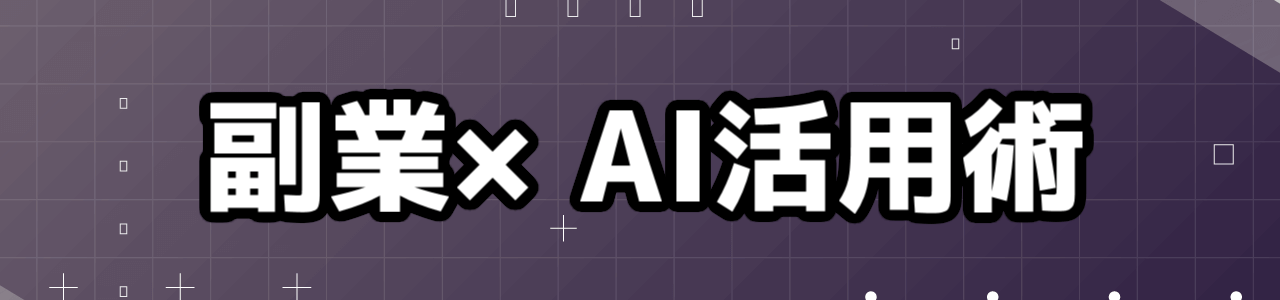
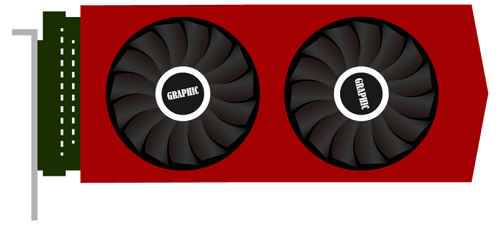


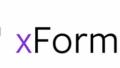
コメント